虽然 Instagram 提供了 Android 应用程序中的深色模式 ,但使用 Instagram 网页版的用户目前没有此选项。我们将向您展示如何在 Windows 上的 Instagram 中启用深色模式,以帮助缓解眼睛疲劳。

输入自定义 Instagram 网址
在网络上以深色模式享受 Instagram 的最简单方法是使用自定义 URL。这个技巧适用于任何网络浏览器。
然后您将前往Instagram ,您可以在其中登录并在深色模式下查看网页内容。
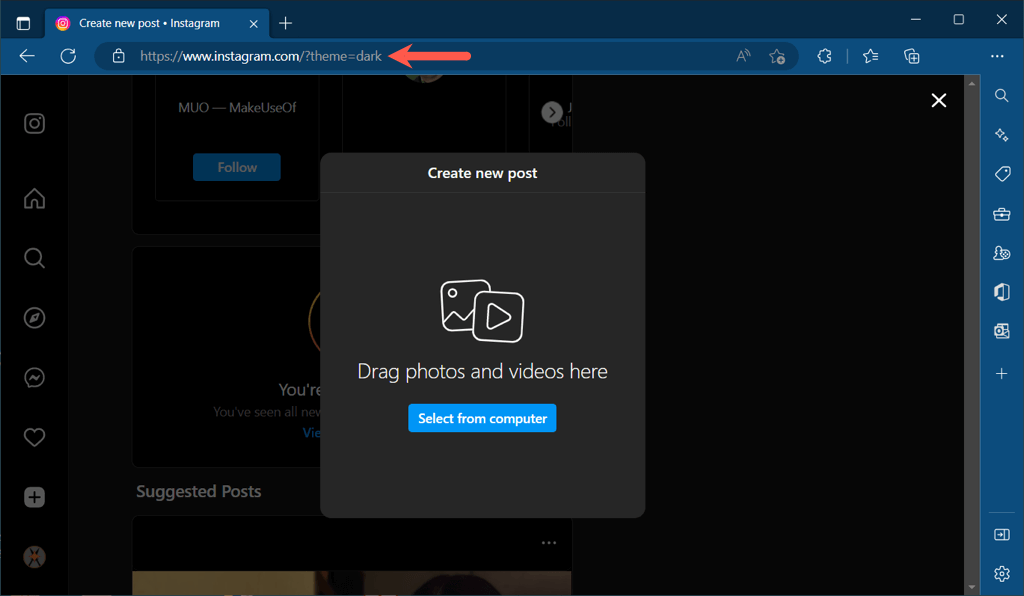
与其每次在 Instagram 上输入深色主题的网址,不如考虑创建书签或 保存选项卡 以便快速访问。
安装 Microsoft Edge 插件
如果您热衷于增强浏览器功能的插件,则可以在 Microsoft Edge 中使用专门用于 Instagram 深色模式的插件。
当您访问 Microsoft Edge 附加站点 时,您可以搜索 Instagram 深色模式选项以查看产品。
一个值得一试的好扩展是夜间模式 Instagram 。该加载项没有任何附加条件,并且在 Microsoft Edge 上免费。
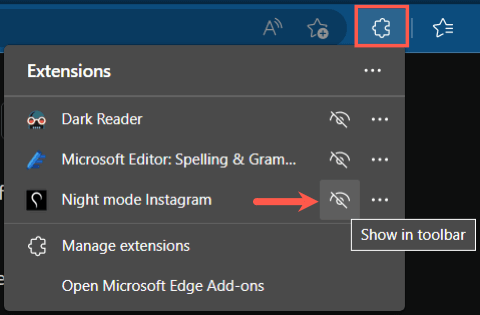
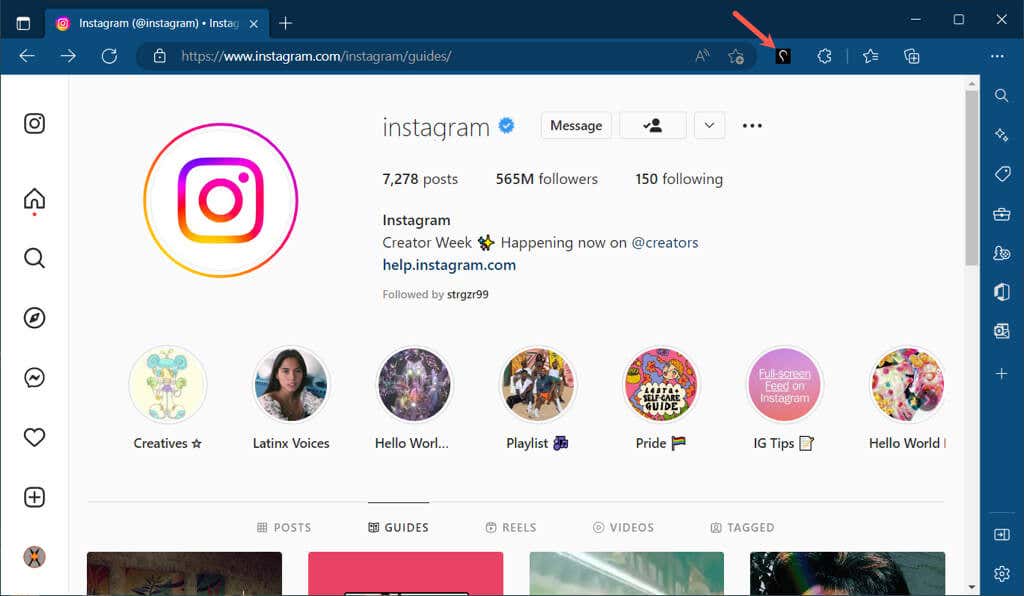
您会看到 Instagram 网站在您访问的每个页面上都变暗。只需单击一下,您就可以通过取消选择附加组件的按钮返回到原始灯光视图。
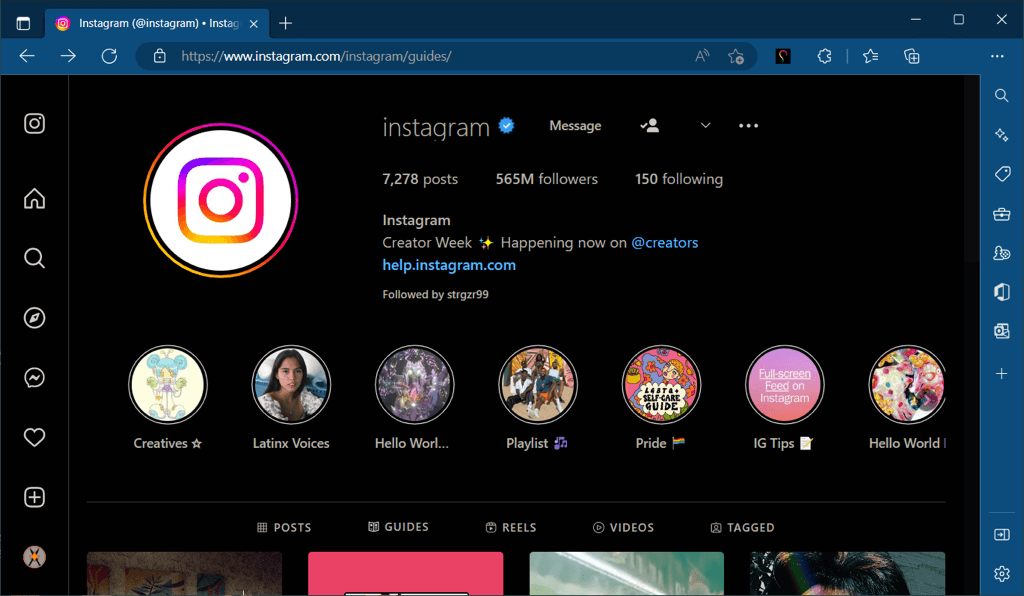
使用全包式深色模式扩展
如果您想要 在 Windows 上使用深色模式 访问 Instagram 之外的更多网站,那么还有一个可以考虑的选择,那就是包罗万象的附加组件。
您可以访问 Microsoft Edge 附加组件商店、Google Chrome 网上应用店或其他浏览器扩展程序商店并搜索暗模式选项。.
Dark Reader 是一个值得尝试的可靠扩展,它可以在 Chrome、Edge、Firefox 和 Safari 上免费使用。访问 黑暗读者网站 并选择您的浏览器来获取插件。
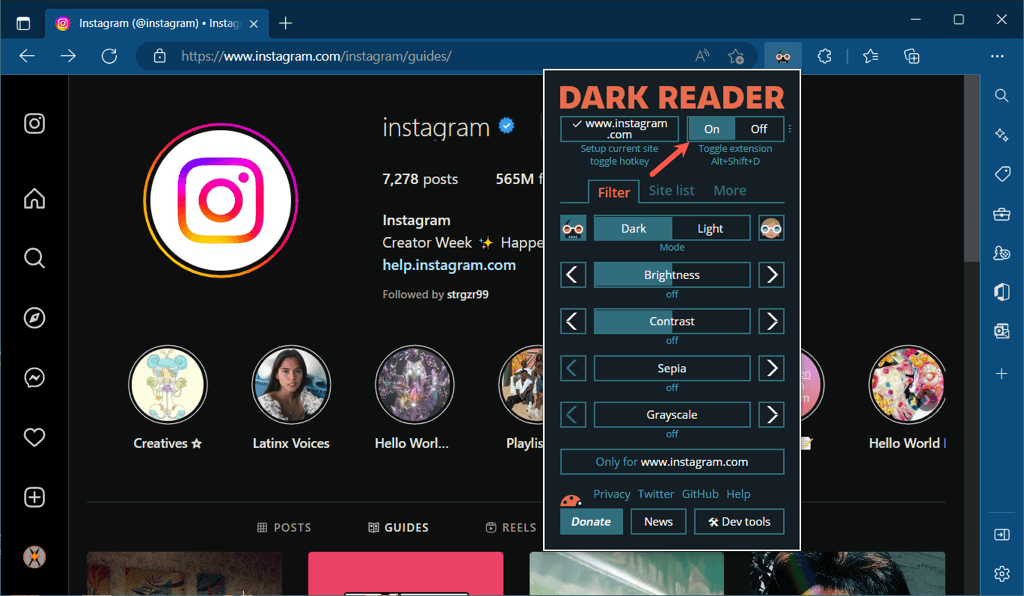
然后,您将看到 Instagram 网站的每个区域以及您在深色模式下访问的其他网站。您还可以调整亮度和对比度,并将 Instagram 等网站添加到扩展程序的网站列表中。
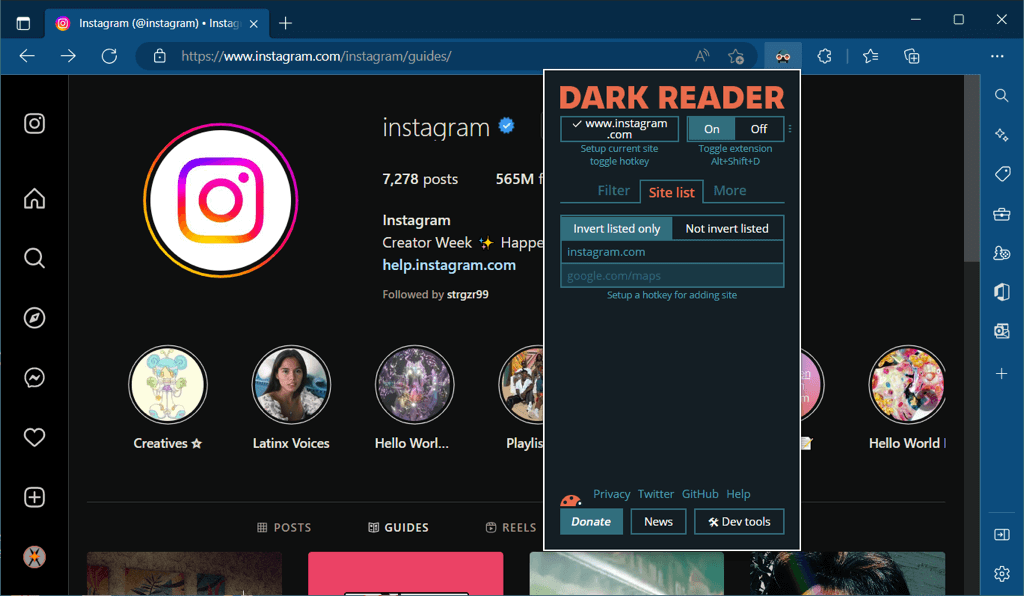
深色模式对您的眼睛更舒适,并且是在弱光下使用电脑上的应用程序而不会打扰周围人的绝佳方式。请务必查看这些 Instagram 深色模式选项。然后,看看我们的 在 Windows 上自动切换深色和浅色模式 教程。
.